win7系统搜索文件速度很慢如何提升搜索速度?如何打开Dashboard?下面学知网小编给大家分享一篇win7系统搜索文件速度很慢提升搜索速度的方法,希望可以给大家一些帮助或建议。
具体方法如下:
1、打开计算机的界面,选择左侧导航栏中的库;
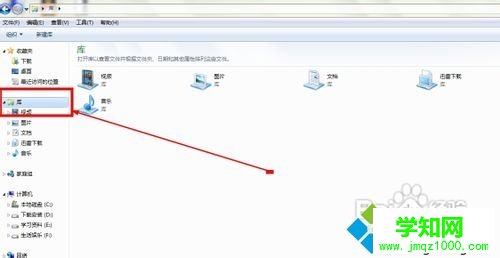
2、新建一个库文件。右击——选择新建——库。库的名字随便起即可;


3、创建库中的关联文件。双击新建的库文件,在弹出的界面中点击选择文件夹。我们要搜索哪个盘就将库包含的磁盘直接选中即可;


4、选择包含文件夹,这时就会出现D盘中的所有文件夹,


5、搜索你要找的文件名或是关键字,进行搜索功能。在你输入关键字后你就会发现搜索速度非常的快,不会像直接在磁盘中搜索那样需要等待很长时间才能显示结果。

郑重声明:本文版权归原作者所有,转载文章仅为传播更多信息之目的,如作者信息标记有误,请第一时间联系我们修改或删除,多谢。
新闻热点
疑难解答